.cocoapods的简单使用
1> 查看第三方库是否支持cocoapods
$pod search SDWebImage (以SDWebImage为例)

只截取前面一部分,列表会给出所有cocoapods支持的与关键字有关的第三方框架和版本号
2> 项目中加入cocoapods的支持
在桌面上新建一个test项目为例.在终端中进入项目所在目录
zhangcandeiMac:Desktop pican$ cd podsTest/
$vim Podfile (利用vim创建Podfile文件)
在Podfile文件中输入:
platform:ios,’6.1’
pod ‘SDWebImage’,’~>3.6’
输入完成,退出insert模式,按Esc,然后输入:wq保存退出
这段内容来自于github的SDWebImage,一般你需要添加什么样的第三方库,第三方库说明文档中会有pods怎么添加的介绍

这时,项目目录会有一个podfile文件,文件内容即为刚输入的那两句话
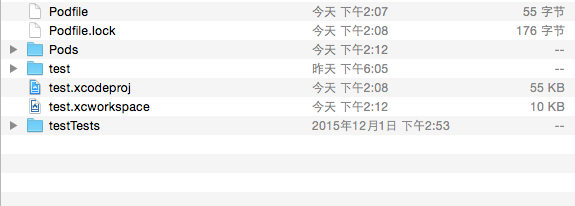
在终端运行命令: $pod install (会安装Podfile里面记录的第三方库)

取决于网速的环境,安装时间可能会比较久. 注意最后一句话,from now on use ‘podsTest.xcworkspace’,
安装完的目录结构如下:

多了4个东西,Pods文件夹存放你下载的第三方库.以后打开工程不再是使用xcodeproj,而是使用xcworkspace…因为你打开workspace工作空间,你发现里面包含两个xcodeproj工程文件。一个是本身的工程,一个是Pods管理第三方库的工程。
3> 正确编译运行一个包含cocoapods类库的第三方库 (就是你要用的第三方库又包含依赖其它的第三方库采用cocoapods管理)
进入项目所在目录,输入命令:$pod update (将文件中的所有第三方库更新到最新版本)
这里就不再举例子了,掌握前面的,这个也就会了。
小结:Podfile文件控制cocoapods该下载什么,文件名一定叫做Podfile且没有后缀。
每次都优先使用pod update 命令